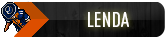Bem durante o tópico estarei ensinado vocês a modificar o seu site a gosto.
Para que fique de acordo como você gostaria.
Subtítulos:
-
Criando e modificando tabelas
-
Escrevendo com acentos
-
Adicionando imagens
-
Criando botões
-
Pegando informações da sua database
Vamos começar:
Criando e Modificando tabelas
Para você criar uma tabela é bem simples você deve sempre começar com o comando "<table>" e finalizar com "</table>".
Toda tabela é dividida em três partes:
- <table> (toda a tabela)
- <tr> (uma divisão horizontal em sua tabela)
- <td> (uma divisão vertical em sua divisão horizontal)
Regras de divisões:
- Você não pode colocar uma "<td>" antes de uma "<tr>"
- Todo comando iniciado deve ser finalizado exemplo: "<tr><td>ESCREVA AKI</td></tr>"
- Você pode colocar se quiser uma tabela dentro de uma tabela mais lembrando que ela deve começar e terminar dentro do comando "<td>" exemplo:
<table>
<tr>
<td>
Escreva aki algo antes de sua segunda tabela(se quizer)
<table>
<tr>
<td>
Escreva aki algo na sua nova tabela
</td>
<tr>
</table>
</td>
</tr>
</table>
Comandos internos básicos:
- width="100" ou width="100%" -- Largura aumente o número e sua tabela ficará mais larga
- height="100" ou height="100%" -- Altura aumente o número e e sua tabela ficará mais alta
- border="1" -- Borda aumente o número e a borda ficará maior
- bordercolor="#000000" -- Cor da borda
- bgcolor="#FFFFFF" -- Cor de fundo da tabela
- align="right" -- Alinhamento
Exemplo de utilização:
<table width="100" border="1" bordercolor="#000000">
<tr>
<td bgcolor="#FFFFFF">
Ola
</td>
</tr>
</table>
Fazendo tabelas como essas: (imagem retirada do tibia.com)

Utilize assim substituindo apenas as áreas que estão em vermelho:
<div class="TableContainer" >
<table class="Table1" cellpadding="0" cellspacing="0" >
<div class="CaptionContainer" >
<div class="CaptionInnerContainer" >
<span class="CaptionEdgeLeftTop" style="background-image:url('.$layout_name.'/images/content/box-frame-edge.gif);" /></span>
<span class="CaptionEdgeRightTop" style="background-image:url('.$layout_name.'/images/content/box-frame-edge.gif);" /></span>
<span class="CaptionBorderTop" style="background-image:url('.$layout_name.'/images/content/table-headline-border.gif);" ></span>
<span class="CaptionVerticalLeft" style="background-image:url('.$layout_name.'/images/content/box-frame-vertical.gif);" /></span>
<div class="Text" >SEU TITULO AKI</div>
<span class="CaptionVerticalRight" style="background-image:url('.$layout_name.'/images/content/box-frame-vertical.gif);" /></span>
<span class="CaptionBorderBottom" style="background-image:url('.$layout_name.'/images/content/table-headline-border.gif);" ></span>
<span class="CaptionEdgeLeftBottom" style="background-image:url('.$layout_name.'/images/content/box-frame-edge.gif);" /></span>
<span class="CaptionEdgeRightBottom" style="background-image:url('.$layout_name.'/images/content/box-frame-edge.gif);" /></span>
</div>
</div>
<tr>
<td>
<div class="InnerTableContainer" >
<table style="width:100%;" >
<tr>
<td>CONTEUDO DA PARTE INTERNA</td>
</tr>
</table>
</div>
</table>
</div>
</td>
</tr>
Faça modificações a vontade em sua tabela mais tome cuidado para não buga-la.
Obs: Sempre em qualquer conteúdo escrito, de imagens e entre outros você deve utilizar isso:
$main_content .= 'Seu conteudo aki';
-----------------------------------------------------------------------------------------------------------------------------------------------------------
Escrevendo com acentos
Bem para escrever com acentos é bem simples basta você escrever um código para cada letra acentuada exemplo:
á = á
é = é
Á = Á
É = É
Colocando em prática:
Título = Título
Atenção = Atenção
Obs: Sempre em qualquer conteúdo escrito, de imagens e entre outros você deve utilizar isso:
$main_content .= 'Seu conteudo aki';
-----------------------------------------------------------------------------------------------------------------------------------------------------------
Adicionando imagens
Para adicionar uma imagem você deve sempre utilizar este código:
<img src="images/imagem.jpg">
Onde se encontra em verde é onde fica a localização da imagem apartir da pasta "htdocs" do seu site.
Tamanho:
- width="100" ou width="100%" -- Largura aumente o número e sua imagem ficará mais larga
- height="100" ou height="100%" -- Altura aumente o número e e sua imagem ficará mais alta
- align="right" -- Alinhamento
Colocando sua imagem para redirecionar à um link:
<a href="google.com"><img src="images/imagem.jpg"></a>
Onde se encontra em azul é o seu link.
Obs: Sempre em qualquer conteúdo escrito, de imagens e entre outros você deve utilizar isso:
$main_content .= 'Seu conteudo aki';
-----------------------------------------------------------------------------------------------------------------------------------------------------------
Criando botões
Agora vamos aprender a criar um botão desse estilo:

Copie estes códigos e modifique de acordo com a legenda:
1ª opção:
<div class="BigButton" style="background-image:url('.$layout_name.'/images/buttons/sbutton.gif)" >
<div onMouseOver="MouseOverBigButton(this);" onMouseOut="MouseOutBigButton(this);" ><div class="BigButtonOver" style="background-image:url('.$layout_name.'/images/buttons/sbutton_over.gif);" >
</div>
<a href="?subtopic=buypoints"><input class="ButtonText" type="image" name="Submit" alt="Submit" src="'.$layout_name.'/images/buttons/_sbutton_continuar.gif" ></a>
</div>
</div>
2ª opção: (como tabela)
<table width="100%" >
<tr align="center" >
<td>
<table border="0" cellspacing="0" cellpadding="0" >
<tr>
<td style="border:0px;" >
<div class="BigButton" style="background-image:url('.$layout_name.'/images/buttons/sbutton.gif)" >
<div onMouseOver="MouseOverBigButton(this);" onMouseOut="MouseOutBigButton(this);" ><div class="BigButtonOver" style="background-image:url('.$layout_name.'/images/buttons/sbutton_over.gif);" >
</div>
<a href="?subtopic=buypoints"><input class="ButtonText" type="image" name="Submit" alt="Submit" src="'.$layout_name.'/images/buttons/_sbutton_continuar.gif" ></a>
</div>
</div></td>
</tr>
</table>
</td>
</tr>
</table>
Legenda:
Verde: imagem que aparece no centro do botão
Azul: local da imagem
Vermelho: Local em que ao clicar no botão você será redirecionado
Rosa: Alinhamento
Obs: Sempre em qualquer conteúdo escrito, de imagens e entre outros você deve utilizar isso:
$main_content .= '
Seu conteudo aki
';
-----------------------------------------------------------------------------------------------------------------------------------------------------------
Pegando informações de sua database
Vou ensinar agora como você vai pegar uma informação de sua database.
Exemplo: (pegando o nº de guilds da sua database)
$guildsbyather = $SQL->query('SELECT COUNT(*) FROM `guilds` WHERE `id`>0;')->fetch();
Legenda:
Verde: tabela que você deseja em sua database e que irá seu calculada o numero de colunas
Vermelho: Comando que você usará para escrever a quantidade depois lembre-se de usar sempre o "$" antes de escrever nessa parte e para adicionar o seu número colocar sempre assim " '.$OQUEVOCEDIGITOUNOINICIO.' "
Bem a partir do momento que você colocou esse código quando você inserir isso '.$guildsbyather.' irá aparecer o numero de guilds que existem em seu server
Obs: Sempre em qualquer conteúdo escrito, de imagens e entre outros você deve utilizar isso:
$main_content .= 'Seu conteudo aki';
Até a próxima comentem ^^ Ajudei você? REP+